u深度HDD Reg工具:一键高效修复电脑硬盘坏道的秘籍
作者:佚名 来源:未知 时间:2024-12-13
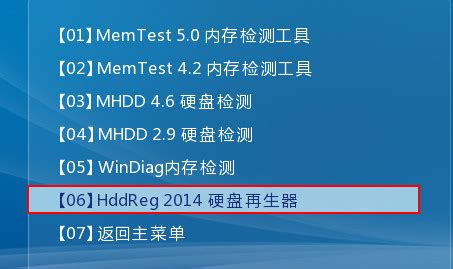
硬盘作为计算机的主要存储设备,承载着大量重要数据。然而,随着使用时间的增长,硬盘可能会出现各种问题,其中硬盘坏道是一个常见且棘手的问题。硬盘坏道分为逻辑坏道和物理坏道,逻辑坏道通常是由于文件系统错误或软件问题引起的,而物理坏道则是由于硬盘表面介质损伤导致的。为了修复硬盘坏道,我们可以使用u深度hddreg工具。本文将详细介绍如何使用u深度hddreg工具进行硬盘坏道修复。

一、准备工作
在进行硬盘坏道修复之前,需要做一些准备工作。首先,你需要一个制作好的u深度U盘启动盘。制作U盘启动盘的方法可以参考“u深度v3.1装机版制作U盘启动盘教程”。确保U盘启动盘已经成功制作,并且U盘内有hddreg工具。

二、进入U盘启动盘界面
1. 连接U盘:将制作好的u深度U盘启动盘连接到计算机的USB接口上。
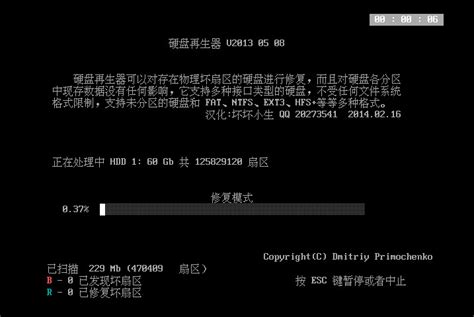
2. 重启电脑:重新启动计算机,并在开机画面出现时按下启动快捷键(具体快捷键根据不同品牌和型号的计算机而有所不同,一般为F2、F12、Delete或Esc键)。
3. 进入启动项窗口:通过快捷键进入计算机的启动项选择窗口。
4. 选择U盘启动:在启动项窗口中选择U盘作为启动设备,进入u深度主菜单。
三、选择运行DiskGenius分区工具
1. 进入主菜单:在u深度主菜单中,使用键盘上的方向键选择【06】运行最新版DiskGenius分区工具,并按下回车键确认。
2. 打开DOS工具菜单:在DiskGenius分区工具界面中,找到并打开DOS工具菜单。
3. 输入命令:在DOS工具菜单的最下方光标处输入“hddreg”硬盘坏道检测指令,并按下回车键执行。
四、选择硬盘进行检测
1. 检测硬盘:hddreg工具会自动查找所有硬盘和可移动驱动器。如果你的计算机只有一个硬盘,直接按下回车键即可进行后续操作。如果有多个硬盘,根据提示选择需要检测的硬盘编号。
2. 设置检测范围:进入到设置检测范围界面,通常建议选择默认从0开始检测,这样可以全面扫描整个硬盘。按下回车键执行操作。
五、等待检测和修复
1. 耐心等待:hddreg工具会开始扫描硬盘,查找并标记出坏道的位置。这个过程可能需要一些时间,具体取决于硬盘的大小和坏道的数量。
2. 观察结果:在扫描过程中,你可以看到检测结果。如果检测到坏道,工具会显示“bad sectors found”(找到的坏扇区)的数量。同时,如果工具能够修复这些坏道,会显示“bad sectors recovered”(已恢复的坏扇区)的数量。
六、使用MaxDos工具箱增强版进行修复
除了通过DiskGenius分区工具运行hddreg外,还可以通过MaxDos工具箱增强版来运行hddreg进行硬盘坏道修复。具体步骤如下:
1. 选择MaxDos工具箱:在u深度主菜单中,选择【07】运行MaxDos工具箱增强版菜单,并按下回车键确认。
2. 进入子菜单:在弹出的子菜单选择界面中,选择【02】运行MaxDos9.3工具箱增强版G菜单,并按下回车键执行。
3. 选择K.XMGR模式:进入新界面后,选择【K.XMGR...模式】选项,并按下回车键确认选择。
4. 进入命令行模式:在主菜单界面中,选择【7.进入...命令行模式】菜单,并按下回车键继续。
5. 输入命令:在DOS界面中,光标处输入“hddreg”命令,并按下回车键打开硬盘再生器。
6. 选择驱动器:硬盘再生器会自动搜索硬盘,并在提示发现一个驱动器后,按下任意键继续。
7. 开始修复:在数字键盘上输入“2”并按回车键确定,然后选择“1”并按回车键开始修复。
8. 等待完成:工具会开始执行修复操作。修复完成后,在右下角会提示“任务完成”。此时,可以按ESC键退出程序,完成硬盘检测与修复。
七、其他修复方法
除了使用u深度hddreg工具进行修复外,还有其他一些方法可以用于硬盘坏道的修复:
1. 逻辑坏道修复:对于逻辑坏道,可以使用Windows自带的磁盘检查工具(chkdsk)或第三方磁盘修复软件(如DiskGenius)进行修复。这些工具能够自动检测并尝试修复逻辑错误,恢复硬盘的正常使用。
2. 低级格式化:对于物理坏道,软件修复往往难以奏效。此时,可以尝试进行低级格式化。低级格式化会重新划分硬盘的扇区和磁道,并标记出坏道区域,避免操作系统在这些区域读写数据。但请注意,低级格式化会清除硬盘上所有数据,且对硬盘有一定损伤,应谨慎使用。
3. 分区隐藏:如果硬盘上的坏道数量不多,且不影响正常使用,可以通过分区工具(如PartitionMagic)将坏道区域单独划分成一个分区,并隐藏或删除该分区。这样可以避免操作系统访问这些区域,达到保护数据的目的。
八、注意事项
1. 备份数据:在进行硬盘坏道修复之前,务必备份重要数据。因为修复过程中可能会导致数据丢失或损坏。
2. 谨慎操作:硬盘坏道修复是一项风险较高的操作,应谨慎进行。在操作过程中,遵循步骤和提示,避免误操作导致数据丢失或硬盘损坏。
3. 寻求专业帮助:如果硬盘出现大量坏道、性能急剧下降等情况,或修复工具无法解决问题,建议及时联系专业的数据恢复中心或硬盘维修服务。专业人员会采用更高级的技术手段进行修复或提供数据恢复服务,减少用户损失。
总之,硬盘坏道修复是一个需要细心和耐心的过程。通过使用u深度hddreg工具和其他修复方法,可以有效地解决硬盘坏道问题。在日常使用中,定期备份重要数据、避免硬盘受到物理冲击和过热等也是预防硬盘坏道的重要措施。
- 上一篇: QQ群签到怎么操作?
- 下一篇: 如何自己更换DELL戴尔笔记本系统后,轻松解决驱动难题?






























